Excel ve Google E-Tablolar'da tek bir hücrede virgülle ayrılmış değerleri sayın
Bir mağazadaki veya benzeri bir şeydeki stokları içeren bir elektronik tablonuz varsa ve virgülle ayrılmış değerleri tek bir hücrede saymanız gerekiyorsa, işi şu şekilde yapabilirsiniz. (spreadsheet)Herhangi bir manuel işlem yapmadan tüm virgülle ayrılmış değerlerin sayısını tek bir hücreye koymak için kullanabileceğiniz basit bir fonksiyon vardır.
Birinin size ürünler, fiyat vb. öğelerin bulunduğu bir elektronik tablo gönderdiğini varsayalım. İşleri netleştirmek için size kaç ürünün ulaştığını belirtmek için yeni bir sütun oluşturmanız gerekir. Böyle zamanlar için bu kılavuzu kullanabilirsiniz.
(Count)Tek bir hücrede virgülle ayrılmış değerleri sayma
Excel ve Google E-Tablolar'da(Google Sheets) tek bir hücredeki virgülle ayrılmış değerlerin sayısını saymak için, tek bir hücredeki değeri saymak için şu adımları uygulamanız gerekir.
- E- tabloyu Excel veya Google E-Tablolar ile açın
- Bir hücre seçin ve bir işlev girin
Ayrıntılı kılavuz aşağıda belirtilmiştir.
İşi birkaç dakika içinde yapan basit bir işlev var. Bir araç yüklemeye veya herhangi bir üçüncü taraf hizmet veya yazılımdan yardım almaya gerek yoktur.
E-tabloyu açmanız gerekir. Bunu yapmak için Microsoft Excel veya Google E-Tablolar'ı(Sheets) kullanabilirsiniz. Bundan sonra, tüm virgülle ayrılmış değerlerin sayısını görüntülemek istediğiniz hücreyi seçin.
Ardından, aşağıdaki işlevi kullanın-
=LEN(TRIM(A1))-LEN(SUBSTITUTE(TRIM(A1),",",""))+1
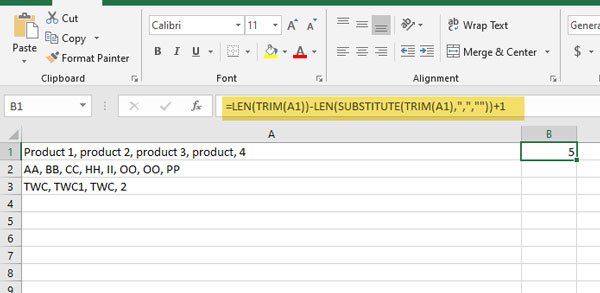
Lütfen(Please) yukarıda belirtilen işlevin, A1 hücresinin tüm virgülle ayrılmış öğelerinin sayısını görüntüleyeceğini unutmayın. Farklı bir hücrenin öğelerini saymak için hücre numarasını değiştirmeniz gerekir.
Bu formül Excel ve Google E-Tablolar'da(Google Sheets) sorunsuz çalışsa da bir dezavantajı var. Her seferinde hücre numarasını değiştirmeniz gerekir. Bu nedenle bu işlevi kullanmak oldukça zaman alıcıdır. Ancak, yalnızca on veya yirmi sıranız varsa, işinizi halletmek için bu formülü kullanabilirsiniz.
Related posts
Excel and Google Sheets'de Current Date and Time'i nasıl gösterilir
Excel and Google Sheets'de bir açılır liste oluşturma
Excel ile Google Sheets bağlamak için nasıl
Excel and Google Sheets'te Kavisli line graph Nasıl Yapılır?
En iyi Google Sheets and Excel Online Calendar templates
Excel and Google Sheets sayısının önünde Zero nasıl eklenir
Başka Bir Sayfadan Google E-Tablolarına Veri Nasıl Aktarılır
Microsoft Excel içinde URLs gelen alan adları ayıklamak nasıl
Excel'de Sayfaları, Hücreleri, Sütunları ve Formülleri Gizleme
En iyi Google Sheets Verimliliği artırmak için Eklentiler
HLOOKUP function Microsoft Excel'te Nasıl Kullanılır
Macros ile Google Sheets görevleri otomatik hale getirmek için nasıl
Google E-Tablolar ve Microsoft Excel – Farklar Nelerdir?
Google Dokümanlar'da Canlı Kelime Sayısını Görmenin 7 Yolu
Bir sayfada Excel or Google Sheets'de seçilen hücreleri nasıl yazdırılır
Bozuk bir Excel Workbook nasıl onarılır
Excel worksheet Tab'in rengini nasıl değiştirirsiniz
Google Workspace subscription olmadan bir Google Sheets şablonu oluşturun
Google Sheets Drop Down Listelerini Nasıl Kullanılır
Bilmeniz Gereken 5 Google E-Tablolar Komut Dosyası İşlevi
